使用Google云打印从远程打印机打印文件
将机器注册到Google云打印,这样就可以使用该机器从远程位置(如您的家)打印文件。
关于Google云打印
Google云打印是Google提供的一项服务,它允许您通过因特网在远程位置的打印机上打印文件。使用该服务打印文件时,不需要在打印文件的设备上安装打印机驱动程序。
请提前获得一个Google帐户。
有关Google云打印支持的打印机机型,请参见Google网站。

使用该服务时,打印数据暂时保存到云。如果打印机脱机,则当打印机联机时将打印该文件。
将机器注册到Google云打印
有三种注册方法可选。
从Web Image Monitor注册
从Google Chrome注册
从运行Android的移动设备注册
从Web Image Monitor注册
启用管理员验证时,请以具有设备管理员权限的用户身份登录到Web Image Monitor来配置设置。
 在与机器连接到同一网络的计算机上启动Web浏览器,并在地址栏中输入“http://(本机的IP地址或主机名)/”以访问机器。
在与机器连接到同一网络的计算机上启动Web浏览器,并在地址栏中输入“http://(本机的IP地址或主机名)/”以访问机器。
 单击[登录],输入登录名称和密码,然后单击[登录]。
单击[登录],输入登录名称和密码,然后单击[登录]。
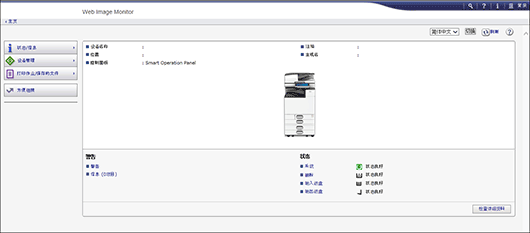
 单击[设备管理]
单击[设备管理] [设置],并单击打印下面的[Google云打印设置]。
[设置],并单击打印下面的[Google云打印设置]。
 单击[开始注册]。
单击[开始注册]。
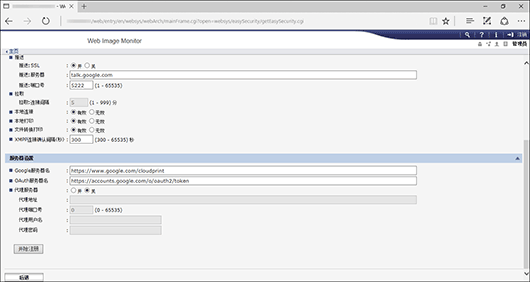
 单击[GoogleURL]中的链接。
单击[GoogleURL]中的链接。
 登录到您的Google帐户,并单击[已完成]。
登录到您的Google帐户,并单击[已完成]。
 注册完成后,单击[注销]并关闭Web浏览器。
注册完成后,单击[注销]并关闭Web浏览器。
在Google Chrome中注册
 在与机器连接到同一网络的计算机上启动Google Chrome,并在地址栏中输入“chrome://devices”,然后按输入键。
在与机器连接到同一网络的计算机上启动Google Chrome,并在地址栏中输入“chrome://devices”,然后按输入键。
 登录到您的Google帐户,确保在“新设备”中显示该机器,然后单击[注册]。
登录到您的Google帐户,确保在“新设备”中显示该机器,然后单击[注册]。
 在主页画面上,按应用程序列表图标。
在主页画面上,按应用程序列表图标。
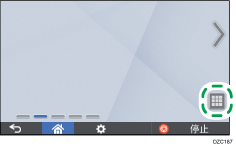
 按[打印机功能(传统)]。
按[打印机功能(传统)]。
 在确认画面上按[注册]。
在确认画面上按[注册]。
从运行Android的智能设备注册
 在与机器连接到同一网络的移动设备上,点击[系统]
在与机器连接到同一网络的移动设备上,点击[系统] [云打印]下面的[设置]图标
[云打印]下面的[设置]图标 [打印]。
[打印]。
如果没有显示[打印],请从Google Play商店下载并安装云打印应用程序。
 点击选项图标(
点击选项图标( )并点击[添加打印机]。
)并点击[添加打印机]。
显示设备的注册画面。
 确保在“新设备”中显示该机器,然后点击[注册]。
确保在“新设备”中显示该机器,然后点击[注册]。
显示确认信息时,点击[是]。
 在主页画面上,按应用程序列表图标。
在主页画面上,按应用程序列表图标。
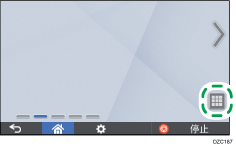
 按[打印机功能(传统)]。
按[打印机功能(传统)]。
 在确认画面上按[注册]。
在确认画面上按[注册]。
使用Google云打印打印文件
若要打印网页,请使用Google Chrome访问网页。若要打印文件,请将该文件上传到Google云打印的管理页面。
打印网页
 启动Google Chrome并显示要打印的页面。
启动Google Chrome并显示要打印的页面。
 单击设置图标(
单击设置图标(![]() )
) [打印]。
[打印]。
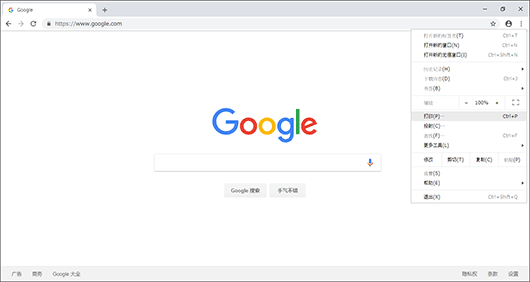
 在[目标打印机]下单击[更改]。
在[目标打印机]下单击[更改]。
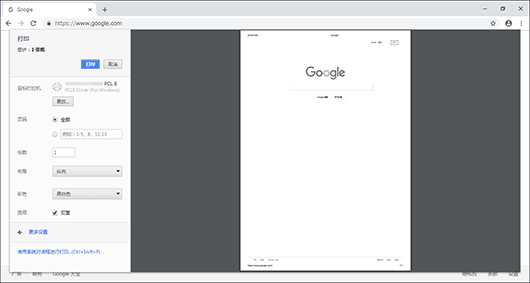
 从[Google云打印]下面的类别所显示的列表中选择机器,然后单击[打印]。
从[Google云打印]下面的类别所显示的列表中选择机器,然后单击[打印]。
打印文件。
 打开Google Chrome,登录Google,然后显示Google云打印的管理页面。
打开Google Chrome,登录Google,然后显示Google云打印的管理页面。
在地址栏输入"https://www.google.com/cloudprint#printers" ,然后按回车键。
 单击[打印]。
单击[打印]。
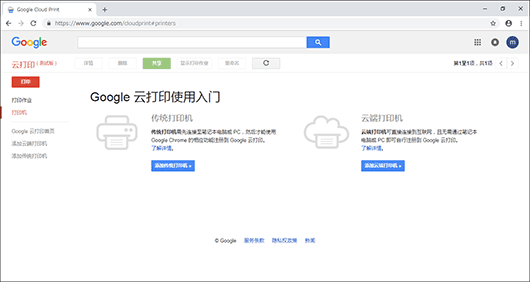
 单击[上传要打印的文件]。
单击[上传要打印的文件]。
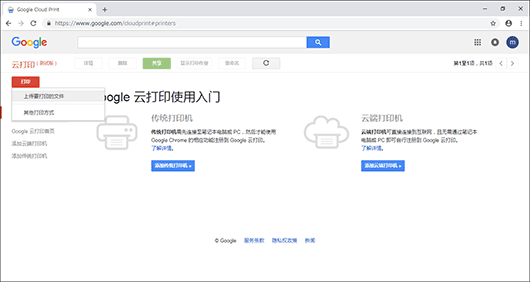
 单击[从我的电脑选择文件]并选择要打印的文件。
单击[从我的电脑选择文件]并选择要打印的文件。
 从打印机列表中选择机器,指定打印设置,然后单击[打印]。
从打印机列表中选择机器,指定打印设置,然后单击[打印]。
